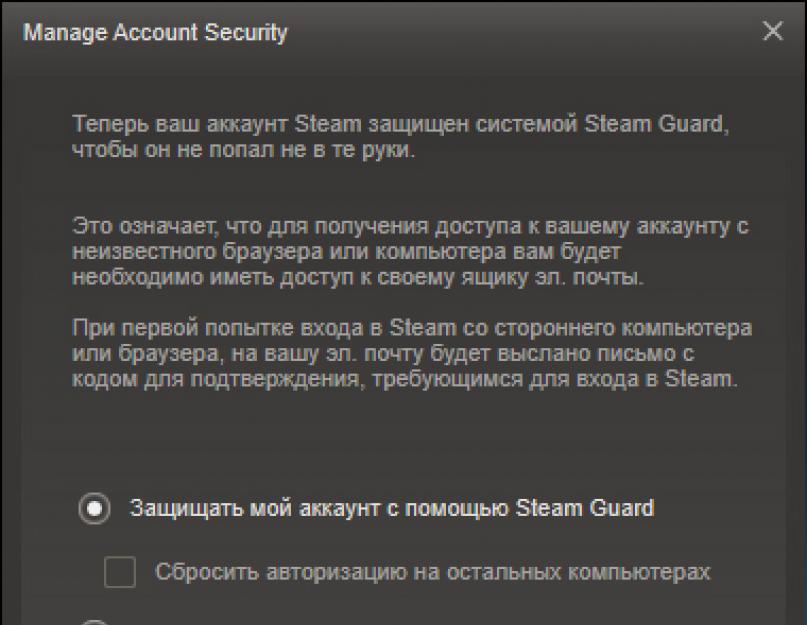Steam Guard - это специальная функция защиты аккаунтов в Steam. Она позволяет обезопасить вашу учетную запись в стиме от взлома и защитить от доступа с незнакомых компьютеров, чтобы никто посторонний не смог зайти в ваш аккаунт, поэтому вопрос о том, где и как включить Steam Guard, очень актуален. Также вы можете ознакомиться со статьей, в которой подробно описано, и зачем он нужен.
Стим гуард - это дополнительная функция защиты , которая представляет из себя список компьютеров, с которых вы можете зайти в свой аккаунт. Если Steam Guard включен и вы захотите зайти в учетную запись с постороннего компьютера, вам необходимо будет при запуске стима ввести код, который придет вам на e-mail.
Для включения функции дополнительной защиты вашего аккаунта в Стим Steam Guard ваш почтовый ящик должен быть подтвержден .
Если ваша почта подтверждена, вопросов с тем, как включить Стим Гуард, возникнуть не должно. Если же нет, то необходимо сначала ее подтвердить.
Пошаговое включение Steam Guard:
- Зайдите в Steam
- Выберите: Настройки -> Аккаунт -> Управление настройками Steam Guard
- Нажмите "Защищать мой аккаунт с помощью Steam Guard"
Окно "Аккаунт" в Steam 
Окно "Управление настройками Steam Guard"
Все, Steam Guard подключен, теперь необходимо перезапустить стим. При запуске вам необходимо будет подтвердить вход с компьютера по e-mail. Вам придет на почту код, который вы должны будете ввести в появившемся окне.
Если вдруг письмо с кодом не приходит, проверьте папку "Спам" у вас на почте. Оно может случайным образом попасть туда.
На этом все действия заканчиваются. Если вы захотите зайти в свой аккаунт с другого компьютера, вам необходимо будет подтвердить вход с него через e-mail.
Стоит также отметить, что после первого включения Steam Guard 15 дней вы не сможете ничем меняться с другими пользователями. Помимо этого многие начинающие пользователи думают, что Steam Guard - это специальная программа, поэтому хотят скачать Steam Guard, вместо того чтобы просто активировать специальную функцию в стиме.
Как настроить Стим Гуард
Настроек у Steam Guard не так много - всего 3:- Защищать мой аккаунт с помощью Steam Guard
- Сбросить авторизацию на остальных компьютерах
- Отключить Steam Guard (не рекомендуется)

С 1-ой и 3-ей все понятно, поэтому остановимся на функции сброса авторизации на посторонних компьютерах . Данная функция позволяет очистить список компьютеров, которым разрешен вход в вашу учетную запись. После ее активации вам необходимо будет заново подтверждать все компьютеры, с которых вы захотите зайти в стим.
Как отключить Steam Guard
Отключить Steam Guard так же просто, как и включить. Необходимо повторить те же операции, что и при включении, только на последнем шаге вместо "Защищать" выбрать "Отключить Steam Guard" . Разработчики, правда, не рекомендуют его отключать, потому что дополнительная защита никогда не будет лишней.Подводя итог, хочу сказать, что всем, кто боится за свой аккаунт и репутацию своего , необходимо активировать Стим Гуард, потому что он в несколько раз снижает возможность доступа к вашей учетной записи посторонних лиц . Конечно же, существуют некоторые способы, как обойти Steam Guard, но они очень сложные, и вероятность взлома крайне мала.
Один из крупнейших сервисов распространения компьютерных игр — Steam — наконец-таки озаботился повышением уровня безопасности зарегистрированных аккаунтов. Ведь где крутятся деньги (и не малые), там вертятся и всякие личности, желающие их заполучить незаконным способом. Именно для того, чтобы оградить обычных пользователей сервиса от взлома и мошенников была введена специальная функция — Steam Guard. Она не даст неизвестному пользователю авторизоваться в системе под Вашим логином, даже если он знает верный пароль.
Более того, на текущий момент некоторые функции Стима сейчас доступны только в том случае, если Steam Guard активен. например, «Обмен» или «Торговые площадки сообщества». И мало будет просто его включить, надо чтобы он проработал не менее 15 суток. В противном случае функции будут недоступны.
Алгоритм работы Защиты Стим
Всё очень просто — как только Вы подключитесь к серверу с нового клиента (например, после переустановки Windows), то получите в клиенте вот такое окно:

Это и есть защита «Стим Гуард». На адрес электронной почты, на который зарегистрирован Ваш аккаунт, она должна отправить письмо с кодом от техподдержки. Надо ввести этот код в соответствующее поле вверху окна. Внизу будет ещё одно поле — это имя нового устройства, которое теперь будет зарегистрировано в сервисе. Например — «My_laptop».
Если Вы подключаетесь к сервису через веб-браузер, то там появится вот такое сообщение:

Проверяем почту. Если письмо от Стима с адреса [email protected] пришло, то ставим флажок «Я получил сообщение от службы поддержки и готов ввести код доступа». Нажимаем на кнопку «Далее».

В следующем окне вводим код безопасности и имя устройства. После этого система его запомнит и дальше Вы уже будете подключаться без подтверждения. Главное — не удаляйте куки(cookies) в браузере, иначе придётся всё делать заново.
Как включить Steam Guard
Активировать защиту Стим Гуард на своём аккаунте очень просто. Открываем программу-клиент и нажимаем на кнопку «Steam», которая находится в верхнем левом углу окна:

В открывшемся меню кликаем на пункт «Настройки». В открывшемся окне надо выбрать раздел «Аккаунт»:

Нас интересует строка «Статус безопасности». Если там изображен красный щит, то это значит, что адрес электронной почты не подтверждён и защита неактивна. Чтобы включить Steam Guard, надо обязательно подтвердить свой е-маил. Для этого кликаем на кнопку «Подтвердить адрес эл. почты».
Закрываем окно и идём в свой почтовый ящик, на который Вы регистрировали аккаунт. Там должно уже прийти письмо от техподдержки. Внимательно читаем и выполняем инструкции. Как правило, для подтверждения надо всего лишь перейти по ссылке, но иногда могут добавить что-нибудь ещё типа ввода капчи или кода.
После этого снова открываем настройки аккаунта и смотрим на статус безопасности:

Щит должен стать зелёным. Если всё так и есть, то ниже будет кнопка «Управление настройками Steam Guard». Если по прежнему красный — попробуйте перезапустить клиента. Жмём на кнопочку и получаем вот такое окно:

Ставим флажок «Защищать мой аккаунт с помощью Steam Guard» чтобы включить функцию. В целях безопасности рекомендуется так же поставить галочку «Сбросить авторизацию на остальных компьютерах». Это делается для того, чтобы полностью исключить возможность посторонним пользоваться Вашей учёткой. Кликаем на кнопку «Далее». После этого рекомендуется перезагрузить клиентскую программу. Если вдруг по какой-то причине включить Steam Guard не получается — обратитесь в техническую поддержку.
P.S. Чтобы отключить Стим Гуард на своём аккануте — просто поставьте соответствующий влажок в управлении аккаунтами.
P.P.S. При необходимости, можно активировать двухфакторную авторизацию — мобильный аутентификатор Steam (Mobile Authenticator). Коды подтверждения будут приходить не на почту, а сразу на мобильный телефон. Чтобы это сделать, надо установить мобильное приложение Стим и зайти в настройки защиты:

Ставим галку «Получать коды на телефон» и сохраняем изменения. Этим Вы прикрепите свой телефон, как мобильный аутентификатор. Далее, если к Вашей учётке попробует подцепиться новый клиент — Вам придёт оповещение об этом на телефон, а так же код для него.
Steam Guard необходим для защиты вашего Steam аккаунта от всяких злоумышленников, поэтому лучше его не выключать. Работает он таким образом, что любой пользователь, который попытается войти в Стим с вашего аккаунта используя неизвестный компьютер, должен будет пройти специальную проверку. Ниже вы узнаете о том, как активировать Steam Guard и как происходит дополнительная проверка при входе с другого устройства или ПК.

Перед тем как включать Steam Guard ознакомьтесь с приведенной ниже информацией.
При выключении и повторном включении Steam Guard, перед тем как пользоваться отдельными функциями Стим, такими, как Steam Community Market и Steam Trading, нужно будет ждать целых 15 дней!
Важно! Изначально Steam Gaurd включен для каждого юзера. При его отключении, то для того чтобы включить Steam Gaurd снова, вам придется пройти все нижеперечисленные шаги. Также ни в коем случаи не пользуйтесь одинаковым паролем для своего потового ящика и для учетной записи в Стим.
Как включить Steam Guard в Стиме

Предупреждение! выключая Steam Guard, шопинг и Community Market будут недоступны в течении 15 дней!
Для начала необходимо подтвердить свой почтовый ящик.
Шаг 1. Зайдите в Steam и кликните на «Steam» (как на примере ниже). В появившемся окошке выберите «Настройки». Если у вас Mac OS выберите поле опций.

Перейдите на сайт Steam и кликните на свое имя профиля (в самом верху справа). Кликните по деталям аккаунта.

Шаг 2. Кликните на там где пишет о подтверждении адреса почтового ящика (как на картинке ниже). После этого сделайте все согласно инструкциям и письмо для подтверждения придет на ваш почтовый ящик, указанный во время регистрации.

Шаг 3. В полученном письме для подтверждения будет ссылка (как на примере выше). Кликните по этой ссылке и завершите проверку вашего электронного ящика.
Разбираемся с неполадками

В случаи если вам не пришло письмо с этой ссылкой можно попробовать сделать следующее:
Переходим к самой интересной части.
Шаг 4. Для того чтобы включить Steam Guard в автоматическом режиме необходимо сделать двойную перезагрузку Стима.

Шаг 5. Щелкните для включения Steam Guard (сделать это можно в настройках, как на примере ниже). Таким образом вы включите защиту сразу после того, как ваш электронный ящик был подтвержден (а также если раньше вы выключали Steam Guard).

Шаг 6. Необходимо проверить, работает защита или нет. Там где настройки перейдите во вкладку своего аккаунта. Если защита работает, то там где «Состояние безопасности» вы увидите «Под защитой Steam Guard» (как на картинке ниже).

Переходим во вкладку своего аккаунта и проверяем состояние безопасно
Отсутствие кнопки для включения Steam Guard может говорить о том, что, скорее всего, вам просто необходимо выйти из Стим и сделать повторный вход.

Как использовать Steam Guard чтобы войти в свой аккаунт
Шаг 1. Сделайте вход в свою учетную запись используя другой браузер или ПК.

Если сделать вход не так как обычно, а с другого браузера или ПК, то вам предложат ввести специальный код, необходимый для защиты вашего аккаунта от несанкционированного входа.
Шаг 2. Вам придет письмо со специальным кодом. В письме вы увидите сообщение о доступе к вашему аккаунту с нового ПК или устройства (как на картинке ниже). Письмо придет на тот почтовый ящик, который был подтвержден во время включения Steam Guard.

Письмо может оказаться в папке «Спам», поэтому если вы не нашли его там где основные сообщения, проверьте эту папку. Если и там вы не нашли письмо, используйте
в качестве своих доверенных почтовых ящиков.
Шаг 3. В письме будет пятизначный код. Копируем его и идем дальше.

Шаг 4. В окошке «Steam Guard» щелкаем «Далее» и вводим код, скопированный в предыдущем шаге.

Шаг 5. Если вы совершаете вход со своего устройства или компьютера, можно ставить галочку там где пишет «Запомнить мой пароль» (как на картинке ниже). Если вы совершаете вход используя чужой компьютер или устройство, ставить галочку ни в коем случаи нельзя.

Шаг 6. Придумайте название (или прикольный ник) для вашего компьютера или другого устройства, с которого вы входите в свой Steam аккаунт. Название любимой игры, имя понравившегося персонажа и т.д. Название ник может быть любой, все зависит от вашей фантазии и креативности. Таким образом вы сможете легко определить свой ПК или устройство.

Шаг 7.

После ввода специального кода, нажатия на кнопку «Далее» и входа в свой аккаунт, можно с радостью пользоваться Steam.
Помните, что разрешив вход в Стим с нового ПК или устройства, покупки и Community Market будут недоступны в течении 15 дней!
Причины с неполадками

Может случиться так, что во время входа в свой Steam аккаунт с одного и того же компьютера или устройства, вам постоянно нужно вводить код. Причиной этой проблемы может быть файл аутентификации. Для того чтобы решить ее, можно попробовать следующее:
- выход из системы и повторный вход в Стим;
- удаление нижеприведенного файла выход из Steam и повторный вход в систему.
Для того чтобы найти этот файл перейдите по нижеприведенному адресу:
В том случаи если ничего из вышеперечисленного не решило вашу проблему, попробуйте еще один метод. Спокойно удалите все файлы, которые связаны со Steam. По поводу игровых файлов не переживайте, так как на них это никак не скажется. После удаления файлов выходим из Steam и открываем папки, которые были перечислены выше.

В этих папках необходимо удалить все, за исключением папки SteamApps, файла steam.exe (Windows) и UserData (Mac OS). Войдите в Steam, а он уже загрузит все нужные файлы в автоматическом режиме.
Думаем, что практически всем геймерам известен замечательный сервис Steam. В свое время он произвел настоящий фурор, так как Valve создали не просто очередной DRM-сервис, а первоклассный игровой магазин, который вскоре приобрел все характеристики еще и социальной сети.
Разумеется, количество игроков, которые им пользовались более-менее регулярно, постоянно возрастало. Постепенно появлялись профессиональные мошенники, которые занимались массовым «угоном» аккаунтов игроков. Учитывая, что во многие из них были вложены тысячи рублей, это сулило громадные убытки пользователям.
Вот тогда-то и появился Steam Guard.
Что это такое?
Так называется система привязки аккаунта к определенному «железу». Не беспокойтесь! В отличие от других DRM-сервисов, программа Valve никак не ограничивает вас в количестве используемых компьютеров: вам нужно только подтвердить свой E-Mail, после чего можно спокойно играть хоть на компьютере друга, хоть даже на рабочей машине. Вот Guard.
Как видите, служба это чрезвычайно полезная, так как позволяет предотвратить кражу вашего аккаунта, при этом не препятствуя его нормальной работе. Практика показывает, что при условии наличия в вашем почтовом ящике вероятность «угона» аккаунта, защищенного этой технологией, снижается практически до нуля.
Если же защита не включена, злоумышленнику останется только подобрать пароль к вашей учетной записи, что для профессионала не составит особенного труда.
Как его включить?
Как же активировать Steam Guard? Сделать это очень просто. Запустите Steam, после чего нажмите на одноименную кнопку, расположенную вверху, в левой части рабочего окна приложения. В раскрывшемся списке выберите пункт «Настройки», после чего щелкните по нему левой клавишей мыши. Перед вами появится рабочее окно, в котором можно настраивать опции «Защитника».

В первой же вкладке (Аккаунт) имеется кнопка «Подтвердить адрес электронной почты». Кликните по ней левой клавишей мыши, после чего клиент автоматически вышлет специальное письмо на тот электронный адрес, который вы указали при регистрации. Зайдите в почтовую программу или войдите в свой почтовый ящик через веб-интерфейс.
Откройте присланное вам сообщение, после чего перейдите по имеющейся в нем ссылке. Все! Ваш электронный адрес будет подтвержден. Клиент Steam также попросить выбрать вариант использования Steam Guard: включать или нет его на этом компьютере.
Как включить сервис заново
Что же делать, если вы отказались включать данную опцию вначале, но впоследствии необходимость в ней снова возникла? Ничего страшного, включить ее снова несложно. Делается это так. Сперва снова переходите в меню Steam, затем - к пункту «Настройки», в котором должна быть опция «Статус безопасности». Если Steam Guard не включен, то никакого значка в этой строчке не будет. В случае же, когда там стоит значок в виде зеленого щита - все в порядке.
Когда вам нужно включить данную службу, необходимо щелкнуть левой клавишей мыши по кнопке «Управление настройками». Откроется в котором будет два варианта действий: «Защищать мой аккаунт» и «Отключить защиту аккаунта». Разумеется, вас должен интересовать первый пункт.
Вы практически все уже сделали. Осталось лишь нажать на кнопку «Далее», после чего сервис будет активирован. В общем-то, настройка Steam Guard на этом и закончена: больше пользователю ничего сделать с этой службой нельзя.
Для чего еще он нужен?

Неопытные игроки нередко считают, что данный сервис служит только для обеспечения безопасности их учетной записи. Это не совсем так. Понимая, что пользователей следует поощрять за повышение безопасности своего аккаунта, Valve придумали хитрый план.
Едва ли не со времени появления «Гварда» участвовать во всех внутренних обменах могут только те игроки, которые сделали привязку к адресу электронной почты. Помимо прочего, так компания защищается от мошенников. Замечено, что чаще Steam Guard не включен именно на компьютерах тех пользователей, которые занимаются «левыми» махинациями с покупкой игр на краденые пластиковые карты.
Важные нюансы

Казалось бы, что все максимально просто. Увы, но некоторые пользователи сталкиваются с проблемами, которые они преодолеть не в состоянии. Давайте их обсудим, дабы вероятность возникновения неприятных ситуаций была несколько поменьше.
Во-первых, нередко неприятности поджидают тех геймеров, которые пользуются почтой от Yandex. Во-первых, письма от «Гварда» нередко отправляются прямиком в «Спам». Начинающим пользователям вообще сложно бывает ориентироваться в интерфейсе веб-версии почты, а «матерые» юзеры так и вовсе зачастую предпочитают Разумеется, отсортированное на сервере сообщение в нее не попадет.
Таким образом, если до вас не доходит письмо от Valve, зайдите через браузер в свой почтовый ящик, после чего покопайтесь во вложенных папках. Там должен быть каталог «Спам», в котором с высокой вероятностью можно отыскать свою пропавшую почту. Кстати, те же рекомендации можно дать тем пользователям, которые зарегистрировали свой ящик у отечественной компании Mail.ru.
Вот если вы испытываете затруднения с приемом подтверждающих кодов.
О взломах и взломщиках
Но и это еще не все тяготы бытия, которые могут выпасть на долю пользователей, которые предпочитают почту от российского поисковика. Дело в том, что еще пару лет назад в Интернете появилась информация (в том числе и на форумах самой компании Valve), что аккаунты, которые привязаны к Yandex, слишком часто «уводят».
Непонятно, с чем это связано, но факт остается фактом: и поныне многие опытные геймеры предпочитают не работать с этим почтовым сервером. Мы бы также порекомендовали не использовать для привязки к своей учетной записи данный сервис. Мало ли что.
Важно!
Не будьте наивными! Сейчас в сети имеется огромное количество «средств для отключения Guard». Якобы эти программы позволяют использовать аккаунт Steam, не проводя верификации своего почтового ящика.

Все они - или вирусы, или воры паролей. Сперва подобное приложение действительно отключает защитную службу, прописывает в ней адрес почты, который принадлежит ее создателю, а затем ворует пользовательский пароль. При следующем включении «Стима» такой незадачливый игрок уже не может зайти в свою учетную запись, так как она уже зарегистрирована совсем на другого человека. Служба поддержки вам ничем не поможет: при одном только упоминании того, что вы использовали какие-то сторонние программы, в поддержке вам автоматически откажут.
Если вы потеряли доступ к почтовому ящику
Что же делать, если вы по какой-то причине утратили доступ к своему почтовому ящику, а служба поддержки (самого почтовика) вам ничем помочь не смогла? Не теряйте духа!
Если вы хоть раз покупали игры в «Стиме», то легко сможете зарегистрировать новый ящик. Для этого следует обратиться в техническую поддержку Valve, предоставив им сведения по карте (номер и даты транзакций), которой вы оплачивали свои приобретения. Сведения о датах и суммах можно легко получить, воспользовавшись услугой онлайн-банкинга, которая сегодня есть практически у всех организаций такого рода.
Вот Надеемся, что вы узнали обо всех положительных нюансах использования данного сервиса, а потому не будете его отключать. Во многих случаях он действительно надежно защищает ваш игровой аккаунт от действий злоумышленников, так что отказываться от него ни в коем случае не стоит.

Кроме того, не забывайте о надежных паролях не только для своей учетной записи, но и для почтового ящика.
Раньше все компьютерные игры и программы хранились на специальных дисках, с помощью которых их можно было установить на свой персональный компьютер. Минусом этих устройств хранения цифровой информации было то, что они легко ломались. Достаточно крошечной царапинки, чтобы диск пришел в негодность. Однако, в 2003 году, компания Valve создала специальный сервис, который с натяжением можно назвать игровой социальной сетью. Она называется Steam (Стим) .
Данный сайт позволяет покупать игры и программы на своем аккаунте , а затем, скачав программу, пользователь может скачивать все купленные им программы и игры, не боясь повредить какой-либо диск, т. к. все игры и даже сохранения хранятся на серверах компании. Конечно, там есть далеко не все игры, а лишь те, которые одобрила Valve, но их там многие десятки тысяч.
Что такое двухфакторный код steam guard
 Система защищена стандартной процедурой ввода логина и пароля , однако, учитывая то, что на одном аккаунте может быть игр на огромную сумму денег, корпорация прибегла к еще одной мере предосторожности
. Когда пользователь пытается войти в свой steam-аккаунт с другого ПК или даже браузера, на экране появляется уведомление, требующее ввести разовый код, который отсылается на указанную почту. Однако данная мера не может в случае, если был потерян доступ к почте. Однако, этот метод защиты не является единственным, о втором мы поговорим ниже.
Система защищена стандартной процедурой ввода логина и пароля , однако, учитывая то, что на одном аккаунте может быть игр на огромную сумму денег, корпорация прибегла к еще одной мере предосторожности
. Когда пользователь пытается войти в свой steam-аккаунт с другого ПК или даже браузера, на экране появляется уведомление, требующее ввести разовый код, который отсылается на указанную почту. Однако данная мера не может в случае, если был потерян доступ к почте. Однако, этот метод защиты не является единственным, о втором мы поговорим ниже.
Когда вы заходите на какой-либо сайт (в том числе стим) у вас требуют ввести логин и пароль, которые вы указывали при регистрации. При использовании двухфакторного кода, вы должны указать одноразовый пароль, который, как правило, приходит на ваш телефон (одноразовый код, про который говорилось выше, является самой примитивной защитой при помощи двухфакторного кода). Эта процедура происходит после ввода логина и пароля. Таким образом, мы имеем две линии защиты: обычную и с кодом. Миновать обе в обычных ситуациях невозможно . Steam имеет такую защиту и она называется Steam Guard.
Как же активировать стим гуард? По умолчанию, данная функция ограничена, однако, при помощи следующей последовательности действий ее можно легко активировать:

Небольшое примечание: если почта не активирована, щит в настройках имеет красный цвет. Если вы уже подтвердили почту - желтый.
Для того чтобы максимально защитить свой аккаунт и получить зеленый щит, нужно привязать свой мобильный телефон к аккаунту (это должен быть смартфон, так как придется скачивать специальное приложение, работающее лишь на смартфонах). Это делается с помощью следующей последовательности действий:
- Нажать на свой логин в правом верхнем углу экрана;
- В контекстном меню нажать на «Об аккаунте»;
- Найти раздел «Контактная информация» и нажать на надпись «Привязать телефон»;
- Ввести контактный телефон.
 В последних версиях стима данная процедура уже не нужна, однако, все важные системные сообщения будут отсылаться на ваш телефон, что обеспечивает дополнительную защиту вашего аккаунта.
В последних версиях стима данная процедура уже не нужна, однако, все важные системные сообщения будут отсылаться на ваш телефон, что обеспечивает дополнительную защиту вашего аккаунта.
Максимальную защиту обеспечивает подтверждение входа при помощи смартфона. Каждый раз, когда вы будете пытаться зайти в свой аккаунт, после ввода логина и пароля у клиента будет появляться окно для ввода одноразового пароля. Он будет высвечиваться в мобильном приложении, которое можно скачать в Apple Store для IOS или в Play Market для Android.
Для активации этой защиты пользователь должен снова зайти в настройки через меню стима, но в этот раз нужно нажать на кнопку «Настройки Steam Guard». Далее, следует поставить галочку напротив пункта «Получить коды Steam Guard по электронной почте». После этого, пользователю останется лишь скачать официальное приложение стима и зайти в свой аккаунт через него. В разделе Steam Guard будет постоянно писаться одноразовый пароль, обновляющийся каждые несколько секунд. Главным минусом данной защиты является то, что придется вводить его каждый раз при заходе в аккаунт.
Что будет, если отключить стим гуард
Отключение защиты сильно повысит вероятность потери аккаунта. При среднем уровне защиты, злоумышленник должен иметь доступ либо к почте, либо к личному компьютеру жертвы, либо к телефону, если включено подтверждение через смартфон. Однако, можно одновременно включить обе линии защиты. Это означает то, что вору необходимо взломать почту/компьютер и как-то узнать код на телефоне.